Windows计划任务是一个强大的自动化工具,可以帮助用户轻松管理和执行各种日常任务。无论是系统维护、数据备份还是定期运行程序,Windows计划任务都能够为用户提供便捷的解决方案。本文将深入探讨如何利用这一功能来提高工作效率,实现日常任务的自动化管理。
Windows计划任务的基本概念
Windows计划任务是操作系统内置的一项功能,允许用户在指定的时间或特定事件触发时自动执行预设的操作。这些操作可以是运行程序、执行脚本或执行系统命令等。通过合理设置计划任务,用户可以实现各种自动化操作,从而节省时间和精力。
计划任务的核心组成部分包括触发器和操作。触发器决定了任务何时执行,可以是特定的时间点、定期重复或系统事件。操作则定义了任务要执行的具体内容,如启动程序、发送邮件或运行脚本等。通过灵活组合这些元素,用户可以创建出满足各种需求的自动化任务。
设置Windows计划任务的步骤
要创建一个新的计划任务,用户需要按照以下步骤操作:
1. 打开任务计划程序:通过在开始菜单搜索栏输入”任务计划程序”或在控制面板中找到”管理工具”来访问。
2. 创建新任务:在任务计划程序的右侧面板中,选择”创建基本任务”或”创建任务”选项。
3. 设置任务名称和描述:为任务指定一个易于识别的名称,并添加简要描述。
4. 配置触发器:选择任务的执行频率,可以是每天、每周、每月,或在特定事件发生时触发。
5. 定义操作:指定任务要执行的具体操作,如启动程序、发送邮件或运行脚本。
6. 设置高级选项:根据需要配置任务的运行权限、网络条件等高级选项。
7. 完成设置:检查任务配置是否正确,然后保存并激活任务。
通过这些步骤,用户可以轻松创建满足个人或工作需求的自动化任务。对于需要更复杂任务管理的团队,ONES 研发管理平台提供了更强大的项目管理和任务协作功能,可以帮助团队更好地组织和追踪各种任务。
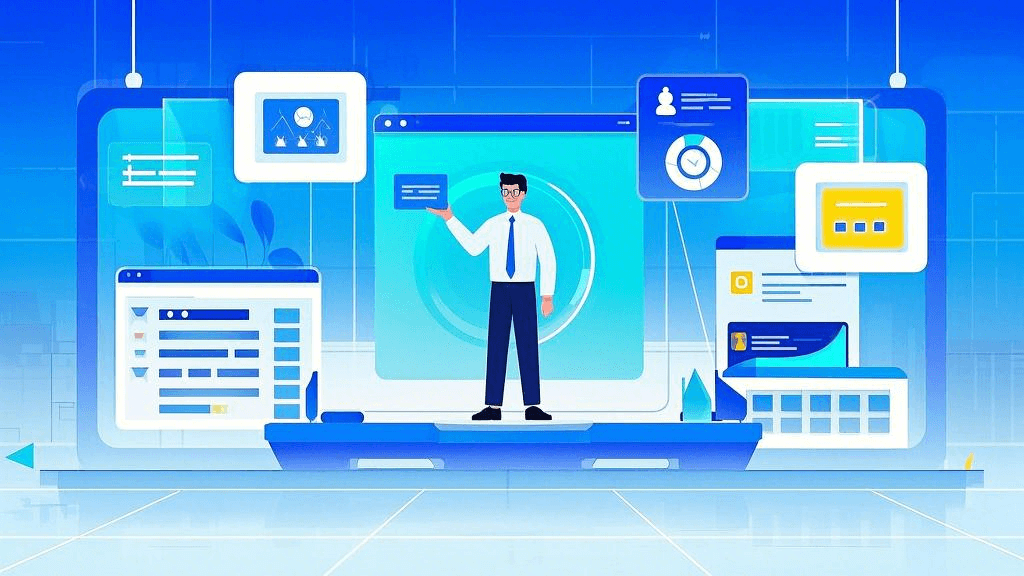
Windows计划任务的应用场景
Windows计划任务的应用范围非常广泛,以下是一些常见的使用场景:
1. 系统维护:定期执行磁盘清理、系统更新或杀毒软件扫描等任务,保持系统处于最佳状态。
2. 数据备份:自动备份重要文件和数据库,确保数据安全。
3. 网络监控:定期检查网络连接状态,并在出现问题时自动发送通知。
4. 文件同步:在指定时间自动同步本地文件与云存储或网络驱动器。
5. 报告生成:自动收集数据并生成定期报告,提高工作效率。
6. 软件更新:定期检查并下载软件更新,确保应用程序始终保持最新状态。
7. 邮件发送:自动发送定期通知或提醒邮件,提高团队沟通效率。
对于需要更复杂的任务管理和协作的团队,可以考虑使用ONES 研发管理平台。该平台提供了丰富的项目管理功能,可以更好地组织和追踪各种任务,提高团队整体的工作效率。
优化Windows计划任务的技巧
为了充分发挥Windows计划任务的潜力,用户可以采用以下优化技巧:
1. 合理安排任务执行时间:避免在系统负载较高的时段执行资源密集型任务,以免影响系统性能。
2. 使用条件触发器:结合系统事件或网络状态等条件来触发任务,提高任务执行的精确性和效率。
3. 设置任务重试机制:对于重要任务,配置失败重试选项,确保任务能够顺利完成。
4. 利用任务序列:将多个相关任务组合成一个序列,简化管理并确保任务按正确顺序执行。
5. 定期审查和更新任务:定期检查现有任务的有效性和必要性,及时调整或删除不再需要的任务。
6. 使用脚本增强功能:通过编写PowerShell或批处理脚本,扩展计划任务的功能范围。
7. 记录任务执行日志:开启任务历史记录功能,方便追踪和分析任务执行情况。
通过采用这些优化技巧,用户可以更好地管理和利用Windows计划任务,提高自动化效率。对于需要更高级的任务管理和团队协作功能的用户,ONES 研发管理平台提供了更全面的解决方案,可以帮助团队更有效地组织和执行各种任务。
Windows计划任务是一个强大而灵活的自动化工具,能够显著提高工作效率和系统管理水平。通过合理设置和优化计划任务,用户可以自动化各种日常操作,从而节省时间和精力。无论是个人用户还是企业团队,掌握Windows计划任务的使用技巧都将带来巨大的效率提升。随着技术的不断发展,我们可以期待Windows计划任务在未来会提供更多功能,为用户的日常工作和生活带来更多便利。







































